訪問して頂きありがとうございます。まさふくろーです。
この記事では、同一列、複数行のセルの値を取得する方法をご紹介します。
目次
同一列、複数行のセルの値を取得する
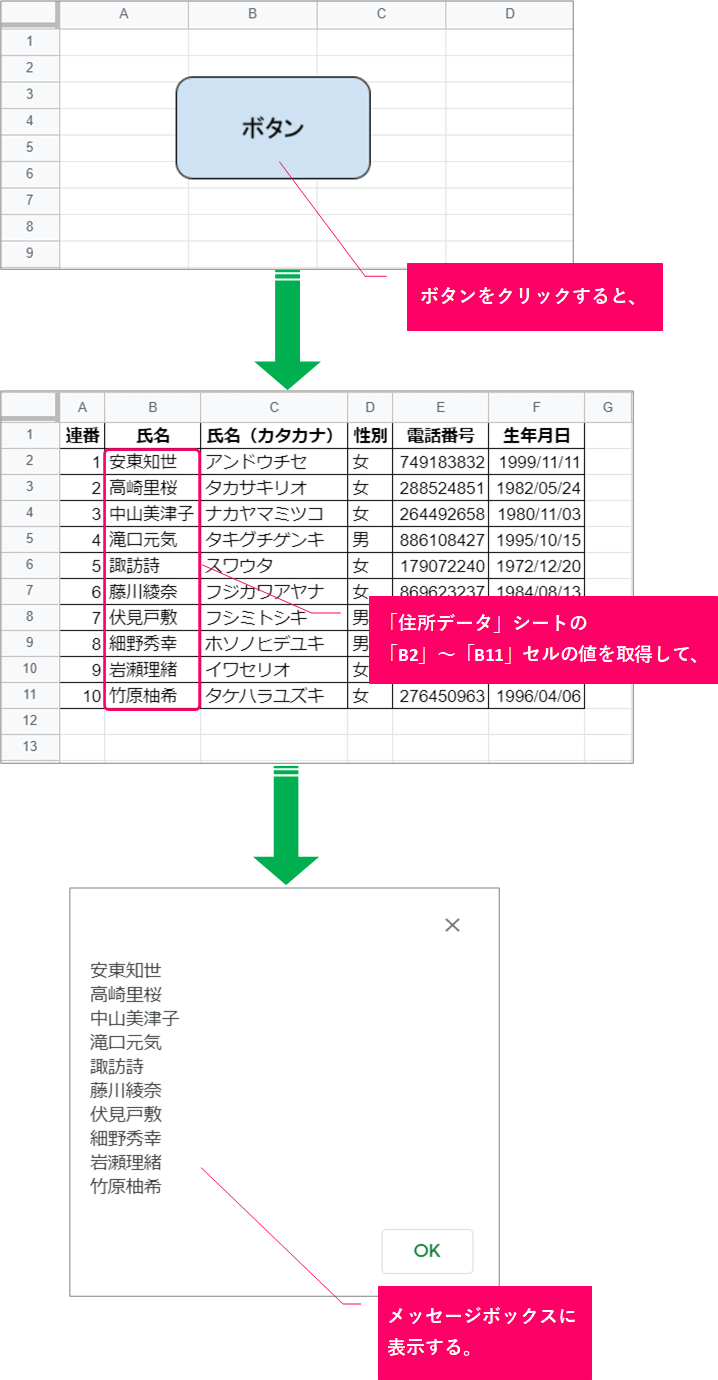
動作イメージ
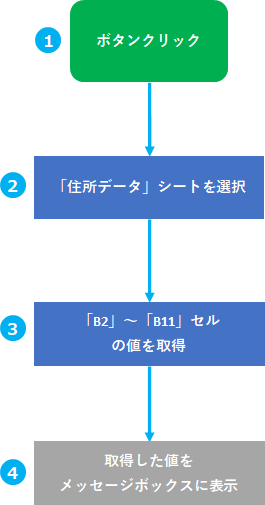
使用するステートメント
forステートメント
for (初期化式; 条件式; 増減式) {
繰り返す処理;
}
| 説明 |
| 条件式にあてはまる間、処理を繰り返すには、forステートメントを使用します。 |
使用するメソッド
getActiveSpreadsheetメソッド
SpreadsheetApp.getActiveSpreadsheet()
| 説明 |
| 現在アクティブなSpreadsheetオブジェクトを返します。 |
getSheetByNameメソッド
Spreadsheetオブジェクト.getSheetByName(シート名)
| 説明 |
| 指定したシート名のSheetオブジェクトを返します。 |
activateメソッド
Sheetオブジェクト.activate()
| 説明 |
| 指定したシートを選択状態にします。 |
getRangeメソッド
Sheetオブジェクト.getRange(a1Notation)
| 説明 |
| セル範囲を取得します。 |
| 指定項目 | 必須 | 説明 |
| a1Notation | 〇 | 単一セルまたはセル範囲(複数セル)を指定します。 |
getValuesメソッド
getRangeメソッドで取得したセル範囲.getValues()
| 説明 |
| getRangeメソッドで取得したセル範囲の値を2次元配列で返します。 |
| 行列のインデックスは1から始まりますが、配列は[0][0]から始まります。 |
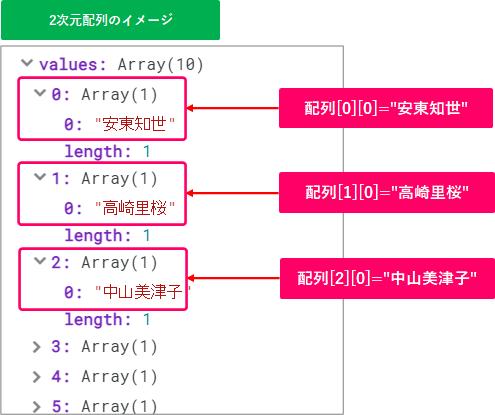
msgBoxメソッド
参考 Browser.msgBoxメソッドボタンをクリックしたときにスクリプトを実行する
使用するプロパティ
lengthプロパティ
配列変数.length
| 説明 |
| 配列の要素数を取得するには、lengthプロパティを使います。 |
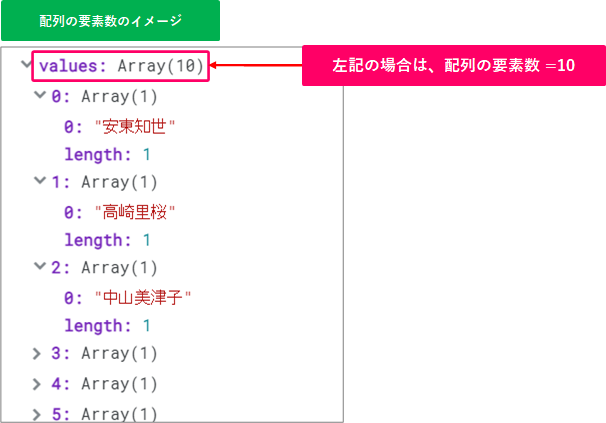
手順
おおまかな流れ
Step.1シートにボタンを作成Step.2スクリプトを作成Step.3ボタンにスクリプトを割り当てる
詳細
Step.1 シートにボタンを作成
参考 Step.1 シートにボタンを作成ボタンをクリックしたときにスクリプトを実行する
Step.2 スクリプトを作成
「ツール」をクリックします。

「スクリプトエディタ」を選択します。
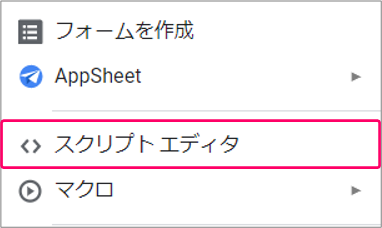
すると、スクリプトエディタが起動します。
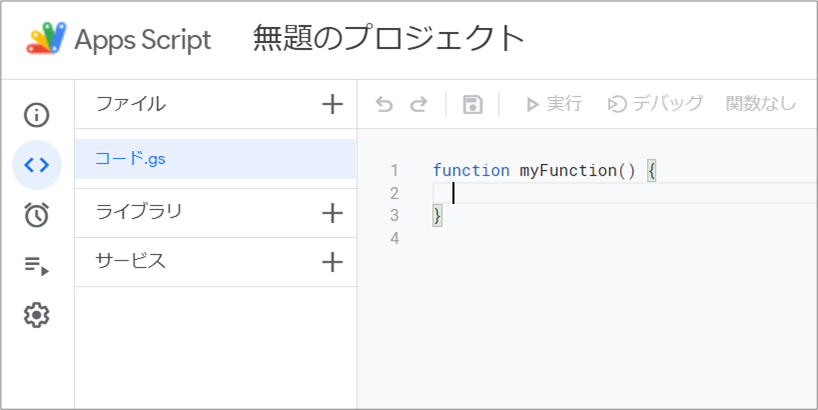
スクリプトを記述します。
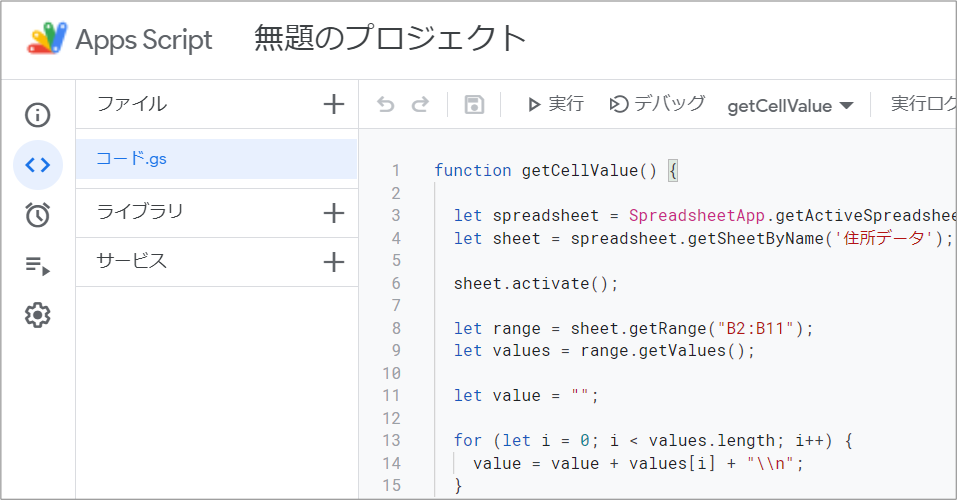
|
1 2 3 4 5 6 7 8 9 10 11 12 13 14 15 16 17 |
function getCellValue() { let spreadsheet = SpreadsheetApp.getActiveSpreadsheet(); let sheet = spreadsheet.getSheetByName('住所データ'); sheet.activate(); let range = sheet.getRange("B2:B11"); let values = range.getValues(); let value = ""; for (let i = 0; i < values.length; i++) { value = value + values[i] + "\\n"; } Browser.msgBox(value); } |
| 1 | 「getCellValue」関数を作成。 |
| 3 | 現在アクティブなスプレッドシートオブジェクトを取得し、変数「sheet」に格納。 |
| 4 | 「住所データ」シートオブジェクトを、変数「sheet」に格納。 |
| 6 | 「住所データ」シートを選択状態にする。 |
| 8 | 「B2」~「B11」セルの位置を取得します。 |
| 9 | 「B2」~「B11」セルの値を取得します。 |
| 11 | セルの値を保持する変数「value」を初期化。 |
| 13 | 配列の要素数の分だけ以下処理を繰り返す。 |
| 14 | セルの値を一つずつ取得し、変数「value」に改行付きで格納していく。 |
| 16 | 14行目で取得した値をメッセージボックスに表示する。 |
Step.3 ボタンにスクリプトを割り当てる
参考 Step.3 ボタンにスクリプトを割り当てるボタンをクリックしたときにスクリプトを実行する
関連記事
単一セルの値を取得する
複数列、複数行のセルの値を取得する
最後まで読んでいただき、ありがとうございました!




